ReiBoot - Logiciel de réparation de système iOS gratuit
Réparer 150+ problèmes iOS & Mettre à jour/Enlever iOS 26 sans perte de données
ReiBoot - Outil de réparation iOS
Réparer 150+ problèmes iOS & Mettre à jour/Enlever iOS 26 sans perte de données
Avec son triple capteur photo et son écran de très haute qualité, l’iPhone 11 est un smartphone haut de gamme très intéressant. Cependant, comme il est aussi très récent, il peut être sujet à certains problèmes. Ici, nous vous parlons de deux des plus courants : la nécessité de mettre en mode de récupération sur iPhone 11, iPhone 11 Pro iPhone 11 Pro Max et l’impossibilité d'en sortir.
Ce problème survient dans la très grande majorité des cas lorsqu’il y a un souci avec votre version d’iOS ou qu’une mise à jour est nécessaire. Mais vous pouvez aussi choisir d’accéder vous-même à cet écran, car cela permet notamment de résoudre certains blocages que peuvent rencontrer les appareils iOS.
Nous vous proposons ici une guide complet du mode de récupération : vous saurez comment l’activer, le désactiver, et à quoi il ressemble sur chaque version d’iOS.
Si vous constatez des dysfonctionnements ou des blocages récurrents, vous pouvez tenter de mettre iPhone 11 en mode de récupération pour les résoudre. Afin d’y accéder, vous disposez de deux méthodes.
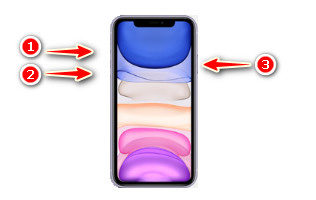
Cette méthode est un peu complexe et demande de ne pas se tromper.
De plus, si un des boutons de votre appareil est endommagé, elle est impossible à mettre en œuvre. Par ailleurs, la combinaison requise a tendance à changer selon le modèle d’iPhone. Pour pallier tous ces inconvénients, des méthodes sans bouton ont été développées.
Vous pouvez par exemple utiliser la dernière version du logiciel Tenorshare ReiBoot. Celui-ci a plusieurs avantages par rapport à la technique avec les boutons : d’abord, il fonctionne de la même façon quel que soit le modèle d’iPhone. Ensuite, le processus est très facile et vous demande simplement quelques clics. Voici les étapes :
Étape 1. Téléchargez gratuitement le logiciel et lancez-le.
Étape 2. Connectez-votre iPhone au PC grâce à un câble USB. Cliquez sur Entrer en mode de récupération.
Étape 3. Une fenêtre de confirmation s’affiche vous informant que l'entrée en mode de récupération a réussi.
Bien entendu, ce n’est pas une fin en soi. Désormais, votre objectif est de sortir iPhone 11 du mode récupération. Là encore, vous avez deux possibilités principales.
La méthode la plus connue pour quitter le mode de récupération sur iPhone sera l'utilisation des boutons.
Il s’agit d’utiliser le logiciel d’Apple. Il faut absolument que vous disposiez de la dernière version à jour que vous pouvez trouver sur cette page.
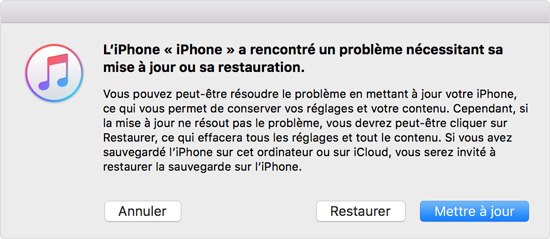
iTunes est en voie de disparition et que le futur système d’exploitation d’Apple, macOS Catalina, fonctionnera sans lui. Il est donc probable que cette technique ne fonctionne plus dans le futur, pour ceux qui utiliseront macOS Catalina.
De plus, dans la grande majorité des cas, vous allez devoir restaurer et donc effacer les données présentes sur votre téléphone. Il est ainsi grandement recommandé, si vous le pouvez, de réaliser des sauvegardes avant d’opter pour cette façon de faire.
Grâce au logiciel ReiBoot, logiciel de mode récupération iPhone, vous pouvez résoudre tous les blocages rencontrés sur iPhone, sans avoir à vous adapter selon le modèle que vous possédez. Il est possible de quitter le mode de récupération sans difficulté tout en vous assurant de posséder une version à jour et non corrompue d’iOS. Cela ne requiert pas l'utilisation du bouton ni la restauration. Il faut procéder ainsi :
Étape 1. Connectez votre iPhone à l’ordinateur avec un câble USB et ouvrez le programme.
Étape 2. Cliquez sur Sortir du mode de récupération.
Étape 3. Une fenêtre s’affiche et votre iPhone est sorti du mode de récupération.
Avec cette méthode, vos données sont totalement préservées.
Au fil des années, le Mode de récupération de l’iPhone a très peu évolué, restant sensiblement le même d’une version d’iOS à une autre. Pourtant, des changements ont eu lieu très récemment, visibles sur la bêta d’iOS 13.
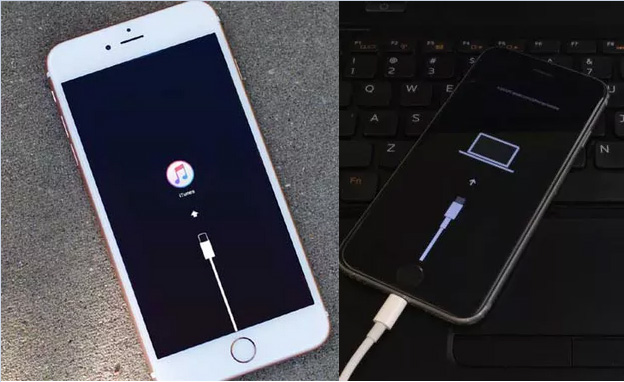
Sur iOS 12 et les versions précédentes, l’écran du Mode de récupération affichait un câble USB et un logo iTunes. La raison en est extrêmement simple : pour débloquer votre appareil iOS, il fallait nécessairement passer par le logiciel d’Apple. Mais récemment les choses ont changé.
En effet, au cours de l’année 2019, Apple a annoncé que iTunes allait peu à peu être laissé de côté, pour finir par disparaître. C’est pourquoi l’écran du Mode de récupération a aussi été changé : c’est désormais un ordinateur qui y apparaît plutôt que le logo du logiciel de la marque à la pomme.
C’est le cas depuis iOS 13. Ce qui veut dire que les nouveaux modèles d’iPhone, dont l’iPhone 11, dotés de ce système d’exploitation, afficheront ce nouvel écran.
Si toutefois, votre iPhone reste bloqué sur mode de récupération, vous pouvez le débloquer, sans perte de donnée, avec la fonction « Réparer système iOS » de ReiBoot.
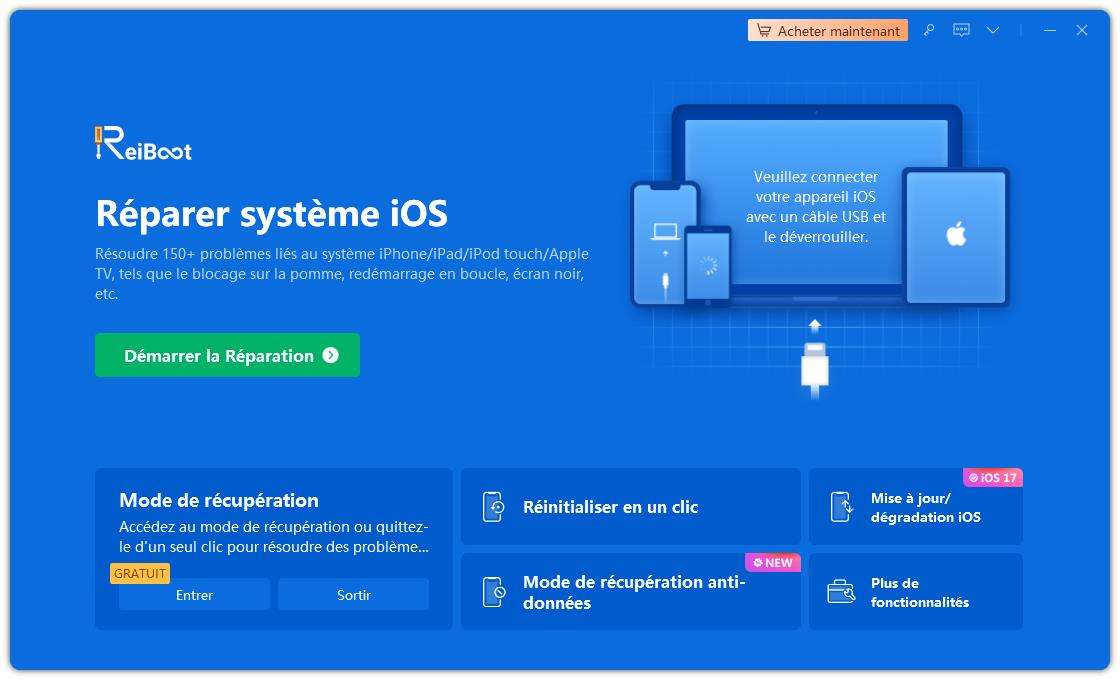
Nous espérons que vous maîtrisez désormais bien le Mode de récupération ! Lorsque l’on sait s’en servir, c’est une fonction particulièrement utile qui permet d’éviter de nombreux blocages sur iPhone. Pour plus de facilité, vous pouvez passer par un logiciel tel que ReiBoot.

Tenorshare ReiBoot -Résoudre les problèmes iOS
puis rédigez votre avis
Par Chloé Blanchet
2025-12-10 / iPhone 11